Anleitung zum Ausschalten der Unschärfe bei Twitter
Wenn du feststellst, dass einige Fotos oder sensible Inhalte auf Twitter verwischt wurden, bist du nicht allein. Twitter macht bestimmte Fotos und Postings automatisch unscharf und kennzeichnet sie häufig als sensibel. Diese Funktion soll die Nutzer/innen vor potenziell anstößigen Inhalten schützen, kann aber manchmal lästiger sein als nützlich. In diesem Leitfaden erfährst du, wie du die Unschärfe deaktivieren kannst, um Inhalte ohne Einschränkungen zu sehen. Hier lernst du, wie du die Einstellungen für "Twitter sensible Inhalte anzeigen" anpassen kannst. Lies weiter, um die vollständige Kontrolle über deinen Twitter-Feed zu übernehmen!
Teil 1. Detaillierte Schritte zum Ausschalten der Unschärfe bei Twitter
Twitter macht alle Bilder und Inhalte, die als "sensibel" gekennzeichnet sind, automatisch unscharf, um die Betrachter nicht zu stören. Das ist sehr nützlich für öffentliche oder gemeinsam genutzte Geräte, aber es kann deine Sicht beeinträchtigen, wenn du lieber alles ohne Einschränkungen sehen möchtest. Zum Glück können Nutzer/innen bei Twitter diese Funktion deaktivieren, um Beiträge und Bilder ungestört ansehen zu können.
Schritte zum Ausschalten der Unschärfe auf Twitter
Hier erfährst du, wie du die Unschärfe bei Twitter ausschalten kannst:
Schritt 1. Gehe zu Einstellungen und Datenschutz:
Öffne Twitter und tippe auf dein Profilsymbol (oben links auf dem Handy) oder wähle Mehr (auf dem Desktop). Tippe auf Einstellungen und Datenschutz.
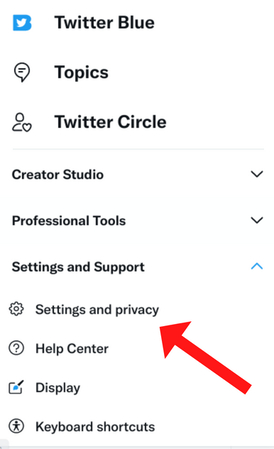
Schritt 2. Gehe zu Datenschutz und Sicherheit:
Wähle unter Einstellungen und Datenschutz die Option Datenschutz und Sicherheit. Dieser Teil des Abschnitts steuert die Einstellungen für Inhalte und die Darstellung von Medien.
Schritt 3. Passe deinen Inhalt an:
Finde den Inhalt, den du sehen willst, und tippe ihn an. Hier kannst du deine Einstellungen für die Anzeige von Inhalten ändern.
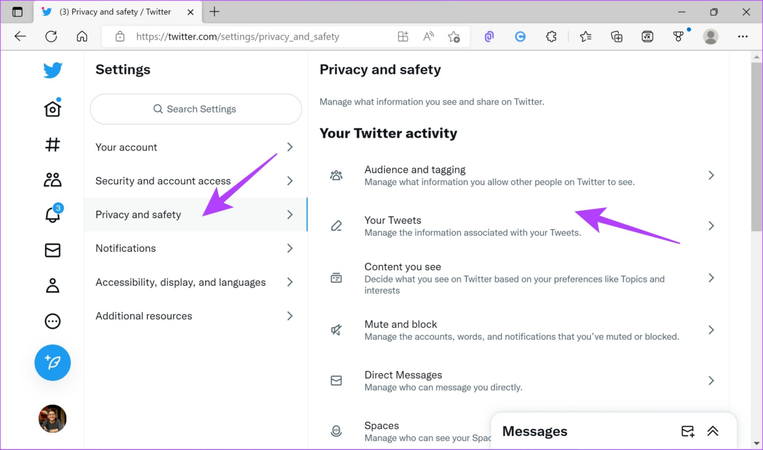
Schritt 4. Sensible Inhaltsanzeige einschalten
Aktiviere die Option Medien anzeigen, die sensible Inhalte enthalten könnten. Dadurch wird die Unschärfe der markierten Inhalte deaktiviert, sodass du sie in deinem Feed nicht eingeschränkt sehen kannst.
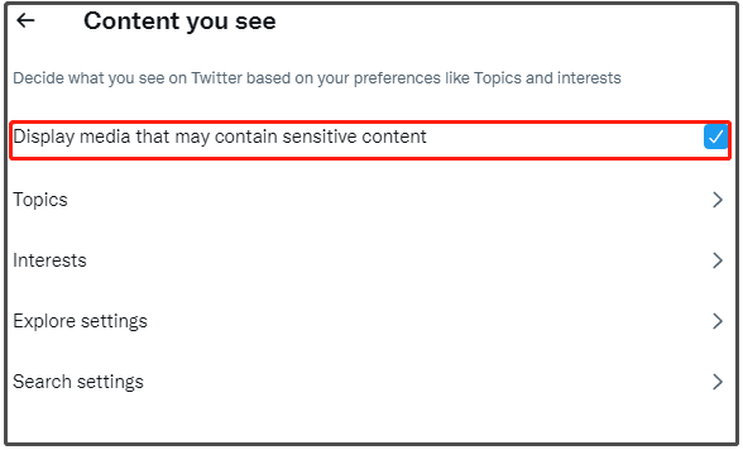
Teil 2. Wie du sensible Inhalte auf Twitter ausschaltest
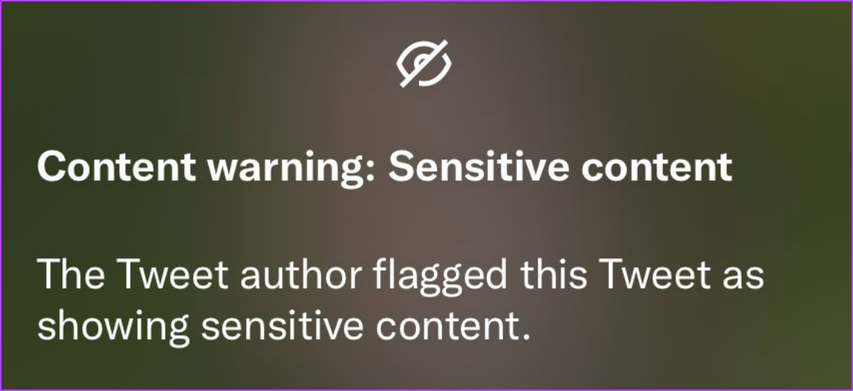
Mit dem Twitter-Filter "Sensibler Inhalt" können Nutzer Tweets vermeiden, die explizit oder unangenehm sind. Wenn du alle Informationen ohne Einschränkungen lesen willst, kannst du diesen Filter ganz ausschalten.
Hier erfährst du, wie du sensible Inhalte auf Twitter deaktivieren kannst, um ein offenes Browsing-Erlebnis zu haben.
Schritt 1: Öffne die Twitter-Einstellungen
Greife über einen Browser oder eine mobile App auf dein Konto bei Twitter zu. Tippe auf das Profilsymbol oben links (auf dem Handy) oder auf Mehr im Menü links auf deinem Desktop. Dort findest du Einstellungen und Datenschutz.
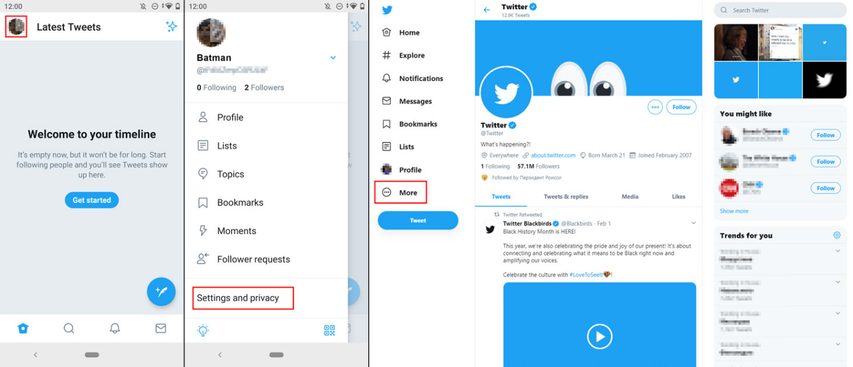
Schritt 2. Gehe zu Datenschutz und Sicherheit
Tippe im Menü auf Datenschutz und Sicherheit. Hier findest du die meisten Einstellungen zur Kontosicherheit und zur Anzeige von Inhalten.
Schritt 3. Anpassen der angezeigten Inhalte
Scrolle nach unten zu Inhalte, die du siehst und tippe darauf. Hier siehst du Optionen, um die Art der Inhalte, die du in deinem Feed siehst, zu ändern.
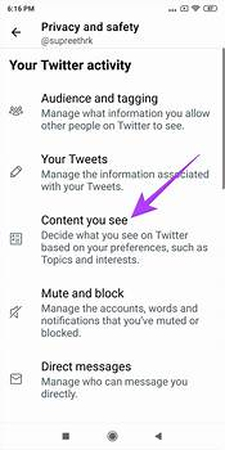
Schritt 4. Schalte den Filter für empfindliche Inhalte aus
Du kannst die Einstellung Medien anzeigen, die sensible Inhalte enthalten können finden und sie aktivieren. Das bedeutet, dass Twitter Bilder oder Videos, die als sensibel gekennzeichnet sind, nicht verwischt.
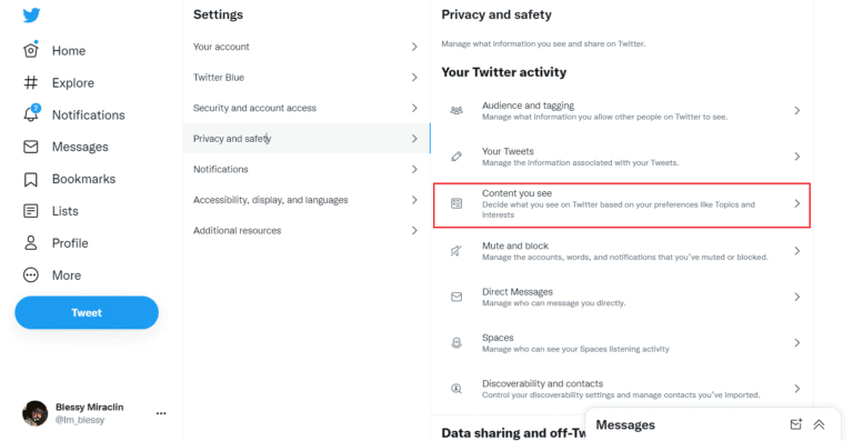
Wenn du möchtest, dass sensible Inhalte bei der Suche in allen Details angezeigt werden, gehe zurück zu den Datenschutz- und Sicherheitseinstellungen, wähle Suchoptionen und markiere das Kästchen Sensible Inhalte ausblenden.
Teil 3. Profi-Tipps:Der beste Weg, um Videos unscharf zu machen (Gratisversuch)
Wenn du Videos schnell und einfach entschärfen willst, ist HitPaw VikPea (früher HitPaw Video Enhancer) eine ausgezeichnete Wahl. Es konzentriert sich auf Qualität und Einfachheit und stellt die Klarheit von verwackelten Videos wieder her, so dass es für Personen geeignet ist, die ein sauberes, professionelles Aussehen wünschen. HitPaw VikPea wird als kostenlose Testversion angeboten, mit der du seine Funktionen entdecken und deine Videoqualität mit wenigen Klicks verbessern kannst. Probiere es aus und sieh selbst, wie groß der Unterschied ist!
Warum HitPaw VikPea wählen
- AI Video Enhancement: Verbessert automatisch die Klarheit und Qualität von Videos mit Hilfe leistungsstarker künstlicher Intelligenz.
- Rauschen vermindern: Reduziert das Rauschen in Filmen mit schlechter Qualität oder wenig Licht und verleiht ihnen ein saubereres Aussehen.
- Auflösung hochskalieren: Erhöht die Videoauflösung und ist damit ideal für ältere oder qualitativ schlechte Clips.
- Stapelverarbeitung: Ermöglicht es dir, zahlreiche Videos auf einmal zu verbessern, um Zeit und Mühe zu sparen.
- Benutzerfreundliches Interface: Das einfache, überschaubare Design macht es für alle Leistungsstufen geeignet.
- Unterstützt mehrere Formate: Funktioniert mit einer Vielzahl von Videoformaten.
Schritte zum Entschärfen von Videos
1. Herunterladen und Installieren:Lade HitPaw VikPea von der Website herunter und installiere es auf deinem Computer.
2. Software starten:Öffne HitPaw Video Enhancer und lade das Video hoch, das du unscharf machen willst.

3. Wähle ein KI-Modell:Wähle ein KI-Modell für die Entschärfung entsprechend deines Videotyps; wenn dein Video ein Animationsvideo ist, kannst du Animation oder General Denoise wählen.

4. Vorschau und Exportieren:Nachdem du alle Schritte durchgeführt hast, kannst du dir das Ergebnis in der Vorschau ansehen, die dir zeigt, wie dein Video unscharf geworden ist. Wenn du zufrieden bist, wende die Änderungen auf das gesamte Video an.

Erfahre mehr über HitPaw VikPea
Teil 4. FAQs zum Ausschalten der Unschärfe bei Twitter
F1: Wie schalte ich die Inhaltswarnung von Twitter auf dem iPhone aus?
A1: Öffne Twitter, tippe auf dein Profilsymbol und gehe dann zu Einstellungen und Datenschutz > Datenschutz und Sicherheit > Inhalte, die du siehst. Um die Inhaltswarnung zu entfernen, schalte die Option Medien anzeigen, die sensible Inhalte enthalten können ein.
F2: Warum verwischt Twitter sensible Inhalte?
A2: Twitter macht sensible Inhalte unscharf, um die Betrachter vor möglicherweise störenden oder expliziten Inhalten zu schützen. Diese Standardeinstellung soll ein sichereres Surferlebnis bieten, insbesondere in öffentlichen Bereichen oder auf gemeinsam genutzten Geräten.
Fazit
Das Ausschalten der Unschärfe auf Twitter ist ein einfacher Prozess und gibt dir die volle Kontrolle über die Inhalte, die du siehst. Egal, ob du an sensiblen Posts interessiert bist oder einfach einen uneingeschränkten Feed magst, mit diesen Einstellungen kannst du das Beste aus deinem Twitter-Erlebnis herausholen.
Wenn du außerdem deine eigenen Videos verbessern oder entschärfen willst, solltest du HitPaw VikPea verwenden. Es ist eine einfache und effektive Lösung, um die Videoqualität zu verbessern und deine Videos klarer zu machen. Probiere es aus und sieh, wie es deine Inhalte verbessern kann!





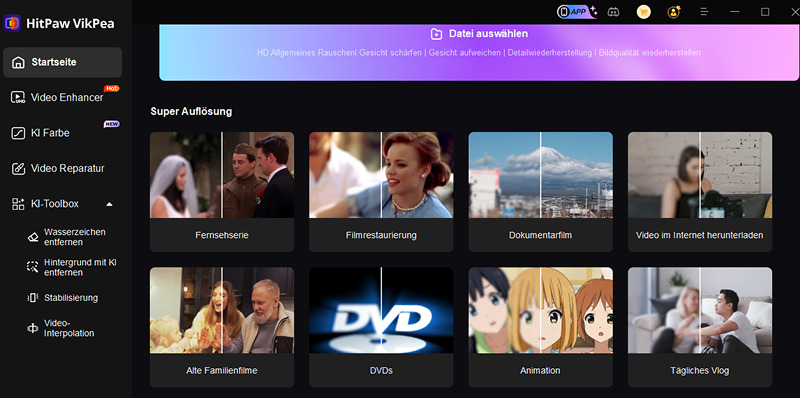



 HitPaw FotorPea
HitPaw FotorPea HitPaw VoicePea
HitPaw VoicePea  HitPaw Univd
HitPaw Univd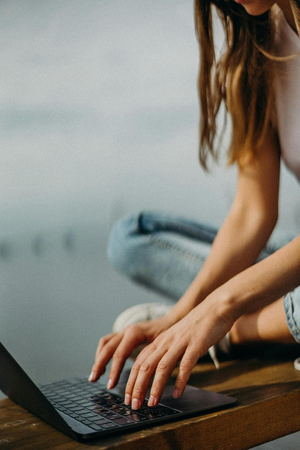

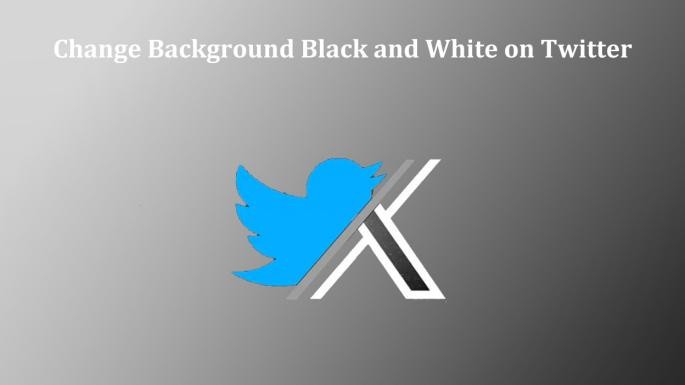

Teilen zu:
Wählen Sie die Produktbewertung:
Joshua Hill
Chefredakteur
Ich bin seit über fünf Jahren als Freiberufler tätig. Es ist immer beeindruckend Wenn ich Neues entdecke Dinge und die neuesten Erkenntnisse, das beeindruckt mich immer wieder. Ich denke, das Leben ist grenzenlos.
Alle Artikel anzeigenEinen Kommentar hinterlassen
Eine Bewertung für HitPaw Artikel abgeben